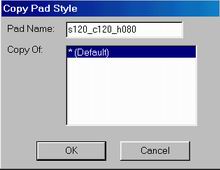Заглавная страница Избранные статьи Случайная статья Познавательные статьи Новые добавления Обратная связь КАТЕГОРИИ: ТОП 10 на сайте Приготовление дезинфицирующих растворов различной концентрацииТехника нижней прямой подачи мяча. Франко-прусская война (причины и последствия) Организация работы процедурного кабинета Смысловое и механическое запоминание, их место и роль в усвоении знаний Коммуникативные барьеры и пути их преодоления Обработка изделий медицинского назначения многократного применения Образцы текста публицистического стиля Четыре типа изменения баланса Задачи с ответами для Всероссийской олимпиады по праву 
Мы поможем в написании ваших работ! ЗНАЕТЕ ЛИ ВЫ?
Влияние общества на человека
Приготовление дезинфицирующих растворов различной концентрации Практические работы по географии для 6 класса Организация работы процедурного кабинета Изменения в неживой природе осенью Уборка процедурного кабинета Сольфеджио. Все правила по сольфеджио Балочные системы. Определение реакций опор и моментов защемления |
Обладнання, інструмент, устаткуванняСтр 1 из 5Следующая ⇒
ПРАВИЛА З ТЕХНІКИ БЕЗПЕКИ 1.1 До виконання практичної роботи допускаються студенти, що пройшли теоретичний курс навчання по даній темі, а також вступний та первинний інструктажі на робочому місці з охорони праці. 1.2 Студент зобов'язаний: – Знати і виконувати вимоги нормативних актів про охорону праці. – Особисто вживати посильних заходів щодо усунення небезпечної виробничої ситуації. – Виконувати вимоги даної інструкції. – Студент має право відмовитися від виконання практичної роботи, якщо створилася ситуація, небезпечна для його життя чи здоров'я. – Уміти надавати першу медичну допомогу при необхідності. – Дотримуватися вимог особистої гігієни (при виконанні практичних робіт обов'язково зняти верхній одяг). – Вивчити правила користування первинними засобами пожежогасіння. – Дотримуватись вимог правил внутрішнього трудового розпорядку навчального закладу. – Дотримуватись дисципліни в лабораторії. – Утримувати у чистоті робоче місце при виконанні практичної роботи. 1.3 Отримати завдання від викладача. 1.4 Підготувати робоче місце для виконання практичних робіт. 1.5 Впевнитись, шо робоче місце достатньо освітлене. 1.6 Забороняється переходити з одного робочого місця на друге без дозволу викладача. ТЕМА РОБОТИ
Створення контактних площадок
МЕТА РОБОТИ
2.1 Формування практичних навичок та вмінь з предмету «Інженерна та комп’ютерна графіка». 2.2 Набути навичок при побудові контактних площадок
ОБЛАДНАННЯ, ІНСТРУМЕНТ, УСТАТКУВАННЯ
3.1 Персональний комп’ютер 3.2 Програмний комплекс PCAD PCB
ТЕОРЕТИЧНІ ВІДОМОСТІ
Використання слоїв P-CAD PCB дає змогу працювати і настроювати до 99 слоїв, включаючи вже готові і оголошені по замовчуванню. Для керування, додання, відключення, видалення слоїв використовується діалог, який викликається командою Options Layers. Можна вказати тип слою (сигнальний чи не сигнальний) – розведення доріжок на платі можливе лише на сигнальних слоях, увімкнути чи вимкнути слой для розведення і відображення і вказати поточний. Слої можна вибирати на панелі статусу або клавішами L і Shift+L.
Розведення друкованих плат Плати в P-CAD PCB можна розвести трьома способами – автоматичним, інтерактивним і ручним (Autoroute, Interactive and Manual route). У більшості випадків розведення здійснюється спочатку автоматичним способом, а потім корегується двома останніми.
Для автоматичного розведення маршрутів використовується команда Route Autorouters. В діалозі слід вибрати алгоритм розведення. Кожен алгоритм має свої власні настройки. Після встановлення параметрів натискається кнопка Start і починається трасування. Якщо в процесі розведення виникають якісь помилки, про це виводиться рапорт. Трасування ведеться по всіх увімкнених сигнальних слоях з врахуванням виставлених тенденцій напрямку. Алгоритму автоматичного трасування не завжди вдається провести всі доріжки. Для подальшого трасування використовується ручна розводка. При ручному трасуванні користувач самостійно прокладає доріжки від одного контакту до іншого. Прокладання проходить сегментами на поточному слої відносно координатної сітки. Слої змінюються клавішами L та Shift+L. При цьому в точці перемикання слоїв автоматично вставляється Via. При успішному закінченні трасування (останній сегмент закінчується на контакті компонента) кінець сегмента позначається хрестиком. Вихід з ручного трасування поточної доріжки здійснюється правою кнопкою миші або клавішею ESC. Інтерактивний режим відрізняється від ручного тим, що користувачеві достатньо просто мишею “тягнути” доріжку в потрібному напрямі. Огинання перешкод здійснюється автоматично. Часто просто необхідно вказати певні правила проектування для нормального розведення плати. Правила встановлюються командою Options Design Rules. На вкладці Design можна вибрати окремі настройки і встановити їх значення. Вкладка Layer дозволяє змінити правила зазору для кожного слою. Установка параметрів сітки
Для полегшення роботи всі елементи конструкції ПП на робочому полі прив'язуються до вузлів спеціальної сітки. Параметри сітки (відстань між вузлами, вид сітки, її тип) встановлюються по команді Options / Grids... (Параметри / сітки). При цьому з'являється спеціальна панель Options Grids, показана на рис. 9.
Рисунок 9 – Налаштування параметрів сітки
• Встановіть необхідні кроки сітки 1) Активізуйте команду Option / Grids... 2) Набираючи значення у вікні Grid Spacing, додавайте їх до списку у вікні Grids, використовуючи кнопку Add (див. Рис.9). 3) Непотрібні значення видаліть зі списку за допомогою кнопки Delete. 4) Встановіть всі прапорці, так як показано на рис. 7-9 і натисніть кнопку ОК.
Завдання імен стеків
• Задайте імена новим стилям стеків контактних майданчиків 1) Активізуйте команду Options / Pad Style. 2) На панелі Options Pad Style (див. Рис. 15) натисніть кнопку Copy для копіювання зазначеного в списку стилю в новий.
Рисунок 15 – Панель Options Pad Style
3) На панелі, що з'явилася Copy Pad Style (рис.16) у вікні Pad Name (ім'я стека) наберіть c110_p130_h090 і натисніть кнопку ОК.
Рисунок 16 – Завдання імені нового стилю
4) Повторіть пп. 2-3, вказуючи нові імена стилів - s120_h080, c120_h080, Tr200x050 Прийнято привласнювати осмислені імена стека, щоб їх потім було легше вибирати. Класифікація може бути різною. В даному випадку прийняті наступні угоди - вказується форма контактної площадки і її розміри (для складних стеків - по верствам), а потім вказується діаметр монтажного отвору. Таким чином, визначено такі стеки контактних майданчиків: s120_h080 - простий стек з майданчиком квадратної форми (буква s в імені від англійського слова square - квадрат) з розміром сторони 1,2 мм. Діаметр монтажного отвору - 0,8 мм (буква h в імені від англійського слова Hole - отвір); c120_h080 - простий стек з майданчиком круглої форми (буква c в імені від англійського слова circle - коло) діаметром 1,2 мм. Діаметр монтажного отвору - 0,8 мм; Tr200x050 - контактна площадка для планарного виводу на верхній стороні друкованої плати (Top), прямокутної форми (rectangle) розміром 2х0,5 мм c110_p130_h090- складний стек з контактними майданчиками різної форми - на верхній стороні друкованої плати майданчик кругла, на нижній - полігон. Діаметр монтажного отвору - 0,9 мм.
Установка параметрів простого стека Оскільки проводилося копіювання властивостей стека за замовчуванням реальні параметри контактних площадок не відповідають їх іменами. • Задайте параметри простого стека s120_h080 1) Вкажіть ім'я стилю в списку (див. Рис.15). 2) Натисніть кнопку Modify (Simple) (Змінити / Простий)
Рисунок 17 – Завдання параметрів простого стека
3) На панелі Modify Pad Style (Simple) (рис. 17) у вікні зі списком Shape (форма) виберіть прямокутну форму контактної площадки - Rectangle. 4) Висоту (height) і ширину (width) прямокутника встановіть рівній 1,2 мм. 5) В рамці Type виберіть значення Thru - наскрізний отвір. Для планарних висновків потрібно вибрати верхню (Top) або нижню (Bottom) сторони друкованої плати 6) У вікні Diameter рамки Hole задайте діаметр монтажного отвору дорівнює 0,8 мм і встановіть прапорець Plated, показуючи тим самим, що отвір металізовані. 7) В рамці Plane Connection для підключення до верствам металізації виберіть режим Thermal - з тепловими бар'єрами. При встановленому прапорі Direct контактна площадка підключається до шару металізації безпосередньо без зазорів. 8) В рамці Plane Swell для завдання зазору між областю металізації і контактною площадкою встановіть прапорець Use Global Swell, що б скористатися значенням, заданим в параметрах проекту Options / Configure. При необхідності можна задати локальний зазор для даного стека в вікні Local swell при скинутому прапорі Use Global Swell.
9) Натисніть кнопку ОК для закінчення діалогу. • Самостійно задайте параметри для стека c120_h080 Вказівка. Для форми контактної площадки виберіть еліпс (Ellipse) з однаковими по довжині осями. • Створіть контактну площадку для планарного виводу Вказівка. Керуйтеся Рис.18.
Рисунок 18 – Майданчик для планарного виводу
Установка параметрів складного стека Завдання параметрів для складного стека відрізняється різноманітністю можливостей. Задайте параметри верхньої контактної площадки складного стека c110_p130_h90 1) На панелі Options Pad Style вкажіть ім'я стилю в списку. 2) Натисніть кнопку Modify (Complex).
Рисунок 19 – Завдання параметрів верхньої контактної площадки
3) На панелі Modify Pad Style (Complex) (рис. 19) у вікні списку шарів Layers виберіть шар відповідний верхній стороні друкованої плати - Top. 4) У списку Shape виберіть необхідну форму контактної площадки. В даному випадку це еліпс (Ellipse). 5) Встановіть значення ширини (Width) і висоти (Height) в рамці Pad Definition рівними 1,1 мм, як показано на рис. 19. 6) У рамці Hole (отвір) задайте діаметр монтажного отвору дорівнює 0,9 мм. 7) Встановіть прапорець Plated (металізоване отвір). 8) Завдання значень XOffset і YOffset дозволяє змістити монтажний отвір щодо центру контактної площадки, як показано на рис. праворуч. 9) Установка прапорця Prohibit Copper Pour Connections дозволяє заборонити підключення контактної площадки до областям металізації на сигнальних шарах. 10) Натисніть кнопку Modify, щоб записати введені параметри. • Задайте параметри нижньої контактної площадки складного стека c110_p130_h90 1) На панелі Modify Pad Style (Complex) (рис. 19) у вікні списку шарів Layers виберіть шар відповідний нижньому боці друкованої плати - Bottom. 2) У списку Shape виберіть форму контактної площадки - Polygon (багатокутник). 3) Натисніть кнопку Modify. З'явиться панель Polygonal Pad Shapes (рис.20).
Рисунок 20 – Завдання параметрів полігону
4) Оскільки ніяких полігонів в проекті ще не визначено, доступна тільки одна функція - Regular Polygons (правильний багатокутник). Задайте число сторін (Sides), діаметр описаного кола (Diameter) і кут повороту (Rotation), як показано на рис. 20. 5) Натисніть кнопку Update, для перетворення фігури і кнопку ОК для закінчення діалогу. • Задайте параметри підключення стека до внутрішніх шарів металізації 1) У вікні списку шарів Layers виберіть (Plane) 2) Встановіть параметри контактної площадки як показано на рис. 21, а. Сенс параметрів, що вводяться розкривається на рис. 21, б.
а) б) Рисунок 21 – Підключення до верствам металізації. 3) Натисніть кнопку Modify, щоб записати введені параметри. У список шарів на панелі Modify Pad Style (Complex) крім шарів за замовчуванням можна додати будь-який існуючий в проекті шар, визначивши для нього параметри контактної площадки. • Доповніть список шарів 1) На панелі Modify Pad Style (Complex) (рис. 7-19) розкрийте список існуючих шарів у вікні зі списком Layer (Шар). 2) Виберіть з розкрився списку будь-якої шар, наприклад, Top Silk. 3) Форму контактної площадки виберіть Target 4) Ширину і висоту контактної площадки встановіть рівній 2 мм. 5) Натисніть кнопку Add. Новий шар з'явиться в списку Layers, як показано на рис. 22.
Рисунок 22 – Додавання нового шару
Будь знову доданий шар легко може бути вилучений зі списку. Для цього його потрібно вказати курсором і натиснути кнопку Delete. • Завершення редагування стеків контактних майданчиків 1) Видаліть шар Top Silk зі списку шарів. 2) На панелі Modify Pad Style (Complex) натисніть кнопку ОК для завершення операції створення складного стека контактних майданчиків. 3) На панелі Options Pad Style натисніть кнопку ОК для завершення роботи зі стеками контактних майданчиків. 4) Збережіть проект в папку «Шаблони» з ім'ям Налаштування PCB. Видалити або перейменувати розмови створених стилів КП Будь новостворений стиль контактної площадки може бути вилучений зі списку стилів КП. Для цього на панелі Options Pad Style необхідно відзначити, що видаляється стиль в списку і натиснути кнопку Delete. При видаленні стилю система видає попередження, що дана дія не може бути скасовано і просить його підтвердження (рис. 23).
Рисунок 23 – Приклад виконання Натиснувши на кнопку Purging Unused Pad Styles (Очищення невикористаних стилів) на панелі Options Pad Style, можна відразу видалити зі списку всі невикористані в проекті стилі контактних майданчиків. Для виконання цієї операції система також просить підтвердження, аналогічного показаному на рис. 23.
Рисунок 24 – Приклад виконання Для зміни імені будь-якого стилю необхідно вказати його в списку на панелі Options Pad Style і натиснути на кнопку Rename. На панелі, що з'явилася Rename Style (Перейменування стилю) у вікні New style name (див. Рис. 7-24) необхідно набрати нове ім'я стилю.
Створення некрізних отворів Цікавою особливістю системи P-CAD є можливість створення некрізних отворів в стеках контактних майданчиків і перехідних отворів. Для завдання області поширення отвори служить кнопка Modify Hole Range (Зміна діапазону отвори) на панелі Options Pad Style (див. Рис. 15).
Рисунок 25 – Завдання області визначення отвори
На що з'являється при цьому панелі Options Modify Hole Range (рис. 25) у вікні Hole Range Layers, де відображуються сигнальні шари і шари металізації можна вказати область поширення отвори. Для прикладу на рис. 25 показано отвір, що з'єднує два внутрішніх сигнальних шару. Для вказівки з'єднуються шарів у вікні Hole Range Layers протягнете за їхніми іменами курсор при натиснутій лівій кнопці миші.
ХІД РОБОТИ
5.1 Ознайомитися із темою та метою роботи і перевірити наявність обладнання. 5.2 Ознайомитися із теоретичними відомостями. 5.3 Отримати завдання. 5.4 Виконати ознайомлення з матеріалом та зробити висновки. 5.5 Скласти звіт ЗАВДАННЯ Ознайомитися із програмним комплексом.
ВИСНОВКИ ТА ПРОПОЗИЦІЇ
Проведено ознайомлення із графічним редактором PCAD PCB. Продемонстовано методику проектування плат друкованого монтажу.
ЛІТЕРАТУРА 1. И. П. Шелестов Радиолюбителям: полезные схемы. – М.:Солон–Р,1999, 216 с ил. 2. В. Л. Шило Популярные цифровые микросхемы: Справочник. – М.: Радио и связь, 1997 3. Проектування друкованих плат.[ Електронний ресурс] Режим доступу: http://www.eurointech.ru/education/selftraining/p-cad2001/Uroki-po-P-CAD-Urok-5-1565.phtml
КОНТРОЛЬНІ ЗАПИТАННЯ
6.1 Як виконати проектування плат друкованого монтажу? 6.2 Як налаштувати параметри контактної площадки?
ЗМІСТ ЗВІТУ
1 Тема роботи 2 Мета роботи 3 Обладнання, інструмент, устаткування 4 Хід роботи Висновки та пропозиції 5 Контрольні запитання для захисту роботи Література
ПРАВИЛА З ТЕХНІКИ БЕЗПЕКИ 1.1 До виконання практичної роботи допускаються студенти, що пройшли теоретичний курс навчання по даній темі, а також вступний та первинний інструктажі на робочому місці з охорони праці. 1.2 Студент зобов'язаний: – Знати і виконувати вимоги нормативних актів про охорону праці. – Особисто вживати посильних заходів щодо усунення небезпечної виробничої ситуації. – Виконувати вимоги даної інструкції. – Студент має право відмовитися від виконання практичної роботи, якщо створилася ситуація, небезпечна для його життя чи здоров'я. – Уміти надавати першу медичну допомогу при необхідності. – Дотримуватися вимог особистої гігієни (при виконанні практичних робіт обов'язково зняти верхній одяг). – Вивчити правила користування первинними засобами пожежогасіння. – Дотримуватись вимог правил внутрішнього трудового розпорядку навчального закладу. – Дотримуватись дисципліни в лабораторії. – Утримувати у чистоті робоче місце при виконанні практичної роботи. 1.3 Отримати завдання від викладача. 1.4 Підготувати робоче місце для виконання практичних робіт. 1.5 Впевнитись, шо робоче місце достатньо освітлене. 1.6 Забороняється переходити з одного робочого місця на друге без дозволу викладача. ТЕМА РОБОТИ
Створення контактних площадок
МЕТА РОБОТИ
2.1 Формування практичних навичок та вмінь з предмету «Інженерна та комп’ютерна графіка». 2.2 Набути навичок при побудові контактних площадок
ОБЛАДНАННЯ, ІНСТРУМЕНТ, УСТАТКУВАННЯ
3.1 Персональний комп’ютер 3.2 Програмний комплекс PCAD PCB
ТЕОРЕТИЧНІ ВІДОМОСТІ
Використання слоїв P-CAD PCB дає змогу працювати і настроювати до 99 слоїв, включаючи вже готові і оголошені по замовчуванню. Для керування, додання, відключення, видалення слоїв використовується діалог, який викликається командою Options Layers. Можна вказати тип слою (сигнальний чи не сигнальний) – розведення доріжок на платі можливе лише на сигнальних слоях, увімкнути чи вимкнути слой для розведення і відображення і вказати поточний. Слої можна вибирати на панелі статусу або клавішами L і Shift+L.
|
|||||||||
|
Последнее изменение этой страницы: 2019-05-19; просмотров: 112; Нарушение авторского права страницы; Мы поможем в написании вашей работы! infopedia.su Все материалы представленные на сайте исключительно с целью ознакомления читателями и не преследуют коммерческих целей или нарушение авторских прав. Обратная связь - 18.221.245.196 (0.099 с.) |